Jedwali la yaliyomo
Kuna mbinu fupi na za haraka za kujaza nambari kiotomatiki katika Microsoft Excel. Katika makala haya, utajifunza jinsi unavyoweza kutumia kwa urahisi mbinu hizo muhimu kujaza nambari kiotomatiki chini ya vigezo tofauti na vielelezo vinavyofaa.
Pakua Kitabu cha Mazoezi
Unaweza kupakua kitabu cha kazi cha Excel ambacho tumetumia kuandaa makala haya.
Jaza Nambari Kiotomatiki katika Excel.xlsx
12 Mbinu Zinazofaa za Kujaza Nambari Kiotomatiki katika Excel
1. Jaza Safu Wima Kiotomatiki kwa Msururu wa Nambari
Katika mfano wetu wa kwanza, tutaona matumizi ya msingi ya Fill Handle ili kujaza mfululizo wa nambari kiotomatiki. Katika picha hapa chini, nambari '1' imeingizwa kwenye Kiini C5. Sasa, tutatumia chaguo la Kushughulikia Kujaza kujaza kiotomatiki mfululizo wa nambari kuanzia 1.
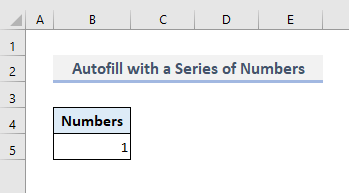
📌 Hatua ya 1:
➤ Chagua Kiini B5 .
➤ Weka kishale cha kipanya chako kwenye kona ya chini kulia ya seli iliyochaguliwa, utapata Plus ( +) ikoni hapo.
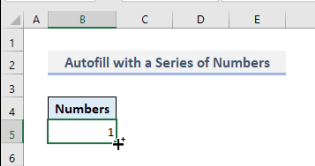
📌 Hatua ya 2:
➤ Buruta Pamoja na (+) ikoni kwenda chini kadri unavyotaka.
➤ Bofya kwenye menyu ya chaguo kama inavyoonyeshwa kwenye picha ifuatayo na uchague Mfululizo wa kujaza amri.
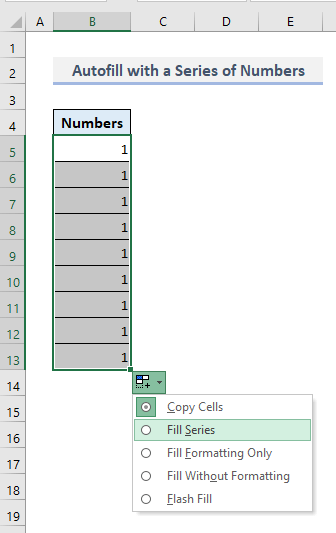
Na utaonyeshwa mfululizo wa nambari kuanzia 1 hadi 9.
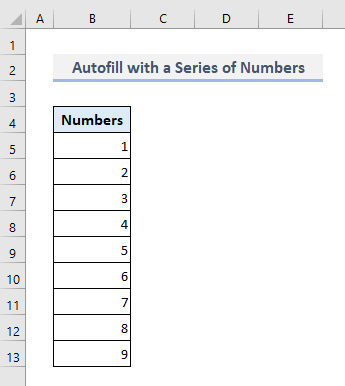
Soma zaidi: Jinsi ya Kukamilisha Seli au Safu Kiotomatiki Kutoka kwa Orodha katika Excel
2. Jaza Nambari Kiotomatiki kwa Kutumia Utendaji wa ROWkatika Excel
Kitendaji cha ROW hurejesha nambari ya safu mlalo ya rejeleo la seli. Kwa kuingiza kipengele hiki cha ROW katika kisanduku na kuiburuta chini, tunaweza kupata msururu wa nambari kwenye safu.
Katika picha ifuatayo, Kiini B5 iko iko katika Safu ya 5 . Kwa hivyo ukiweka kazi ya ROW katika kisanduku hicho, chaguo la kukokotoa litarejesha '5' .
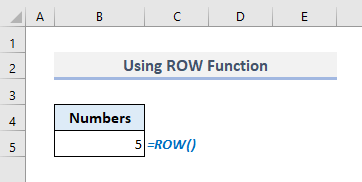
Sasa tunaweza kutumia chaguo la Nchi ya Jaza ili kujaza safu wima kiotomatiki hadi kisanduku mahususi. Ikiwa ninataka kuanza nambari na '1' , basi lazima niweke fomula ifuatayo katika Kiini B5 :
=ROW()-4 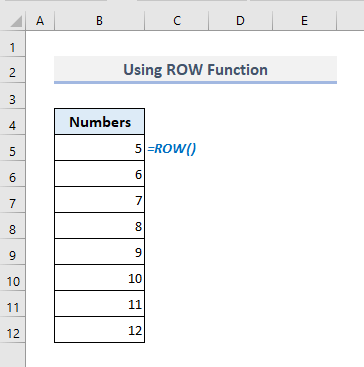
Ikiwa nilitaka kuanza nambari na '1' , basi nililazimika kuingiza fomula ifuatayo katika Kiini B5 :
=ROW()-4 Kama data yangu ya kwanza ya ingizo ilikuwa kwenye safu mlalo ya 5, ROW function ilirudisha nambari '5 ' . Kwa hivyo, ili kupata nambari '1' hapo, tunapaswa kutoa '4' kutoka kwa ROW function.
3. Chomeka Kitendo cha OFFSET ili Kujaza Nambari Kiotomatiki katika safu wima
OFFSET chaguo za kukokotoa hurejesha marejeleo kwa safu ambayo ni idadi fulani ya safu mlalo na safu wima kutoka kwa marejeleo fulani. Kwa kutumia kipengele cha OFFSET , tunaweza kuunda msururu wa nambari bila kutumia chaguo la Jaza Mfululizo baada ya kunakili chini.
Katika picha ifuatayo, fomula inatumika katika Kiini B4 ni:
=OFFSET(B4,-1,0)+1 
Baada ya kubonyeza Ingiza , wewe' lltafuta namba ‘1’ . Ni lazima ukumbuke kwamba unapotumia fomula hii kwenye kisanduku, unapaswa kuweka kisanduku cha juu cha papo hapo bila kitu.
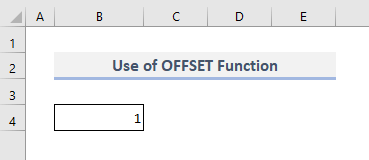
Sasa tumia Nchimbo ya Kujaza ili jaza safu kiotomatiki na utapata mfululizo wa nambari mara moja. Hufai kuchagua chaguo la Jaza Mfululizo hapa tena kama inavyoonyeshwa katika mbinu ya kwanza.
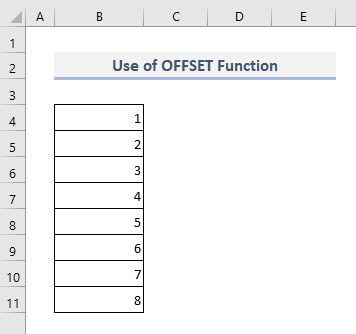
Soma zaidi: Jinsi ya Kutumia Mfumo wa Kujaza Kiotomatiki katika Excel
4. Jaza Nambari Kiotomatiki kwa Kutumia Mfululizo wa Kujaza Amri katika Excel
Tunaweza kutumia chaguo la Jaza Mfululizo kwa usahihi zaidi kwa kuwezesha kisanduku cha mazungumzo kutoka Msururu amri. Hebu tupitie hatua zifuatazo ili kuona jinsi inavyofanya kazi.
📌 Hatua ya 1:
➤ Kutoka Nyumbani utepe, nenda kwa Kuhariri kikundi cha amri.
➤ Chagua Mfululizo amri kutoka kwa Jaza kunjuzi chini ya Kuhariri kikundi cha amri.
Sanduku la mazungumzo linaloitwa 'Mfululizo' litafunguka.
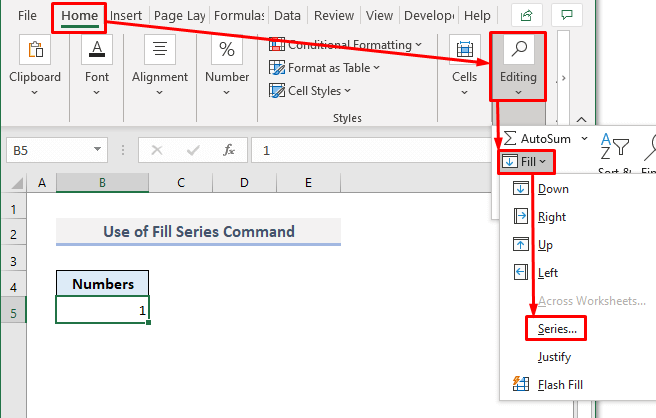
Hebu tuchukulie tunataka tunataka. ili kuunda mfululizo wa nambari zilizo na tofauti ya kawaida ya '2' na mfululizo utaisha na thamani ya mwisho isiyozidi 20.
📌 Hatua ya 2:
➤ Chagua Safuwima kitufe cha redio kutoka kwa Mfululizo katika chaguo.
➤ Ingizo '2 ' na '20' katika Thamani ya Hatua na Thamani ya Kusimamisha mtawalia.
➤ Bonyeza Sawa na umemaliza.
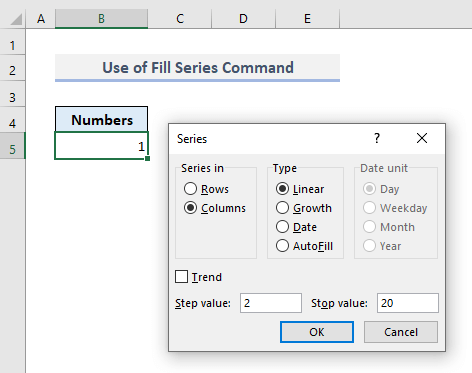
Utapata mfululizo wanambari zilizo na vigezo vilivyotajwa mara moja.
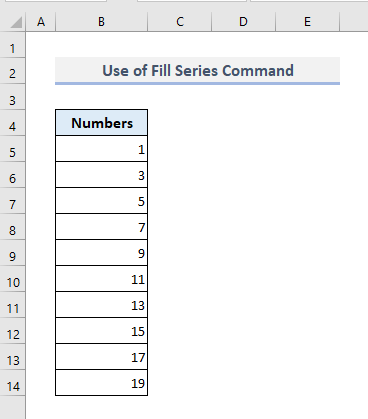
Soma zaidi: Kuweka Nambari Kiotomatiki katika Excel
5. Jaza Nambari Kiotomatiki Unaporuka Safu Mlalo (Seli Tupu)
Tunaweza kutumia chaguo la Kushughulikia Kujaza ili kujaza safu kiotomatiki huku tukiruka safu mlalo kwa muda wa kawaida. Hebu tuchukulie, tunataka kujaza msururu wa nambari katika safu wima ambapo kila nambari itaruka safu mlalo ili kupita nambari iliyotangulia.
Tunachopaswa kufanya ni kuchagua seli mbili mfululizo kuanzia data ya kwanza ya ingizo kama. inavyoonyeshwa katika picha ya skrini ifuatayo.

Baada ya kujaza safu kiotomatiki na Nchi ya Kujaza , utapata msururu wa nambari zinazoanza na '1' huku ukiruka safu mlalo kwa vipindi vya kawaida.
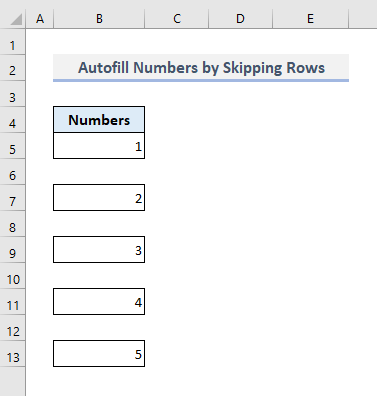
6. Miundo ya Kujaza Kiotomatiki katika Safu wima katika Excel
Tunaweza kutumia chaguo la Ncha ya Kujaza ili kujaza fomula kiotomatiki pia kwenye safu wima au safu mlalo. Katika mkusanyiko wa data ufuatao, safu wima mbili za kwanza zinawakilisha kiasi cha mauzo ya baadhi ya wauzaji. Katika Safuwima D , bonasi ya 5% itaongezwa kwa kila muuzaji kulingana na thamani zao za mauzo. Katika Cell D5 , kiasi cha kwanza cha bonasi kimefanywa wewe mwenyewe kwa kutumia fomula ifuatayo:
=C5*5% 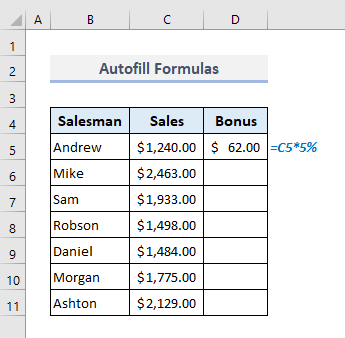
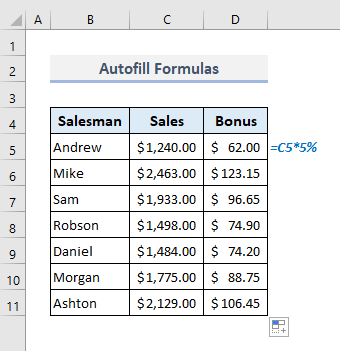
SawaMasomo:
- Jinsi ya Kujaza Kisanduku Kiotomatiki Kulingana na Seli Nyingine katika Excel (Mbinu 5)
- Jaza Data hadi Safu Mlalo ya Mwisho katika Excel (Njia 3 za Haraka)
7. Bofya Mara Mbili Ncha ya Kujaza ili Kujaza Nambari Kiotomatiki
Kuna njia nyingine ya kutumia chaguo la Nchimbo ya Kujaza na hiyo ni kubofya mara mbili ikoni. Katika mchakato huu, safu nzima itasasishwa kiotomatiki na hutalazimika kuburuta chini ikoni tena ili kujaza kiotomatiki.
Katika picha iliyo hapa chini, unaona Nchi ya Kujaza ikoni katika kona ya chini kulia ya Kiini D5 . Hebu tubofye ikoni mara mbili na utaona pato la papo hapo.
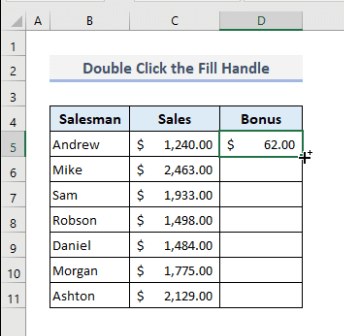
Kama ilivyo kwenye picha hapa chini, utapata thamani za kurejesha mara moja.
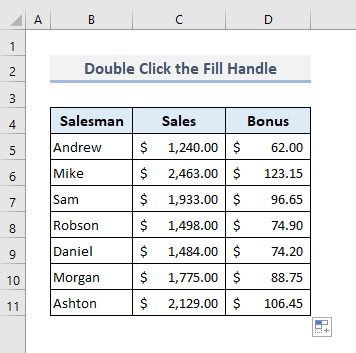
8. Jaza Nambari Kiotomatiki kwa Mchoro wa Kijiometri katika Excel
Tunaweza kujaza nambari kiotomatiki katika mfululizo kwa kutumia mchoro wa kijiometri pia. Tunachopaswa kufanya ni kuweka kizidishio kwa thamani ya awali na kuweka aina ya mfululizo kama Ukuaji . Hebu tupitie hatua zifuatazo sasa:
📌 Hatua:
➤ Fungua Mfululizo kisanduku cha mazungumzo tena kutoka kwa Jaza. chaguzi katika Kuhariri kikundi cha amri.
➤ Chagua Safuwima kitufe cha redio kama chaguo la Msururu .
➤ Chagua Ukuaji kama Aina ya mfululizo.
➤ Ingizo '2' na '200' kama Thamani ya hatua na Thamani ya Kusimamisha mtawalia.
➤ Bonyeza Sawa .
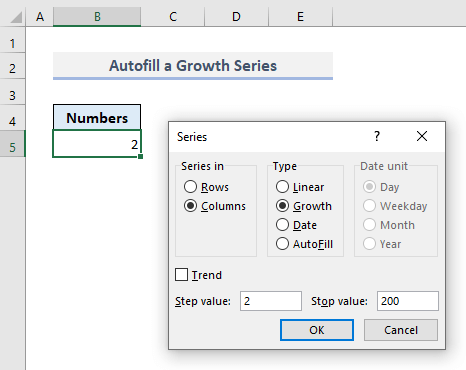
Utapata mfululizo wa kijiometri kuanzia 2 pamoja na kasi ya ukuaji ya 2 kumaanisha kuwa kila thamani itazidishwa na 2. mpaka pato la mwisho lizidi 200.
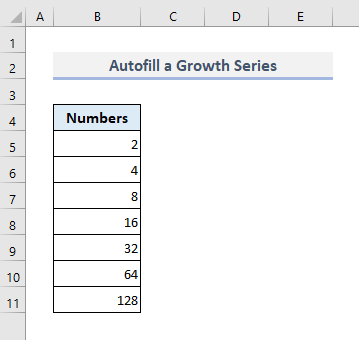
9. Jaza Kiotomatiki Mfululizo wa Tarehe katika Safu
Tunaweza kutumia Mfululizo wa Jaza ili kujaza mfululizo wa tarehe kiotomatiki pia. Tunachopaswa kufanya ni kuchagua Msururu aina kama Tarehe na kisha kuingiza Thamani ya Hatua na Thamani ya Acha . Ikiwa tunataka kuonyesha tarehe katika safu, basi tunapaswa kuchagua kitufe cha Safuwima kutoka kwenye Msururu katika chaguo.
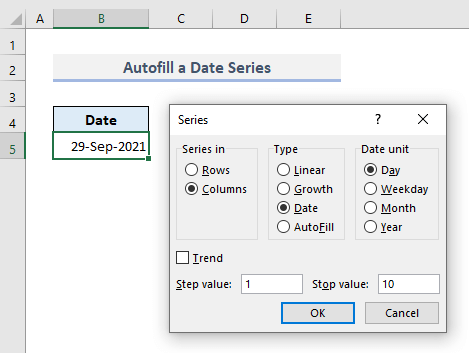
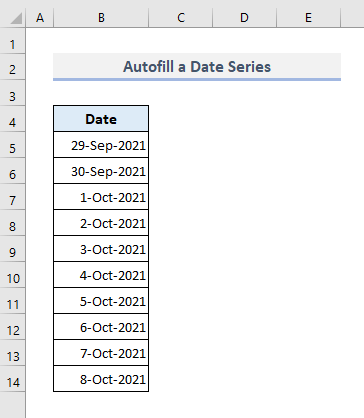
Soma zaidi: > Jinsi ya Kujaza Tarehe Kiotomatiki katika Excel
10. Jaza Kiotomatiki Nambari za Safu zenye Kitendo cha COUNTA ili Kupuuza Seli Tupu
COUNTA chaguo za kukokotoa huhesabu idadi ya visanduku katika safu ambayo si tupu. Kwa kutumia COUNTA kazi, tunaweza kufafanua nambari za ufuatiliaji za safu mlalo zisizo tupu katika jedwali au seti ya data.
Katika picha ifuatayo, Safu wima B itawakilisha nambari za serial. Inabidi tuweke fomula katika Kisanduku B5 , tuburute hadi chini, na tufafanue nambari za mfululizo kwa safu mlalo zote ambazo hazina tupu.
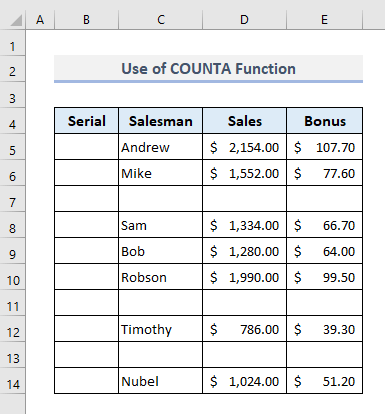
📌 Hatua ya 1:
➤ Chagua Kiini B5 na uandike fomula ifuatayo:
=IF(ISBLANK(C5),””,COUNTA($C$5:C5)) ➤ Bonyeza Ingiza nautapata nambari ya mfululizo ya kwanza '1' kwani safu mlalo ya kwanza kwenye jedwali si tupu.
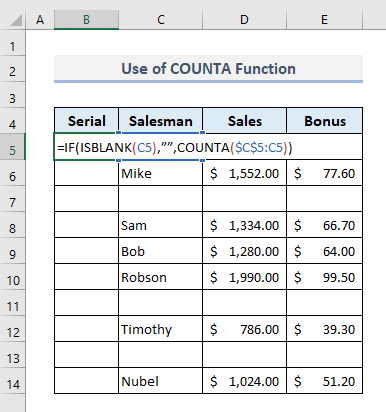
📌 Hatua ya 2:
➤ Sasa tumia Nchi ya Kujaza ili kujaza kiotomatiki Safuwima B nzima.
Na uta pata nambari za ufuatiliaji za safu mlalo zote ambazo hazina tupu kwa wakati mmoja.
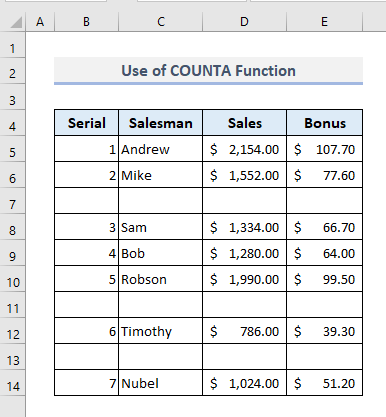
11. Tumia Chaguo la SUBTOTAL ili Kujaza Nambari Kiotomatiki kwa Data Iliyochujwa
Katika mkusanyiko wa data ufuatao, idadi ya mauzo ya wauzaji watatu imerekodiwa kwa siku 15 mfululizo. Safu wima B hapa inawakilisha nambari za mfululizo za safu mlalo. Kwa kuwa hili ni jedwali la data lililochujwa, tutajua jinsi nambari za mfuatano zinavyofanya baada ya kuchuja kiasi cha mauzo ya muuzaji mahususi.
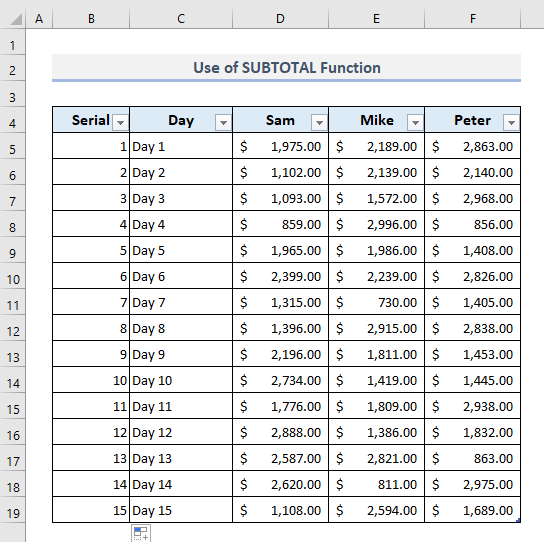
Katika jedwali lifuatalo, sisi Nimechuja data ya Sam pekee. Tumetoa bei za mauzo za zaidi ya $1500 kwa Sam hapa. Lakini baada ya kuchuja meza, nambari za serial pia zimebadilishwa. Hebu tuchukulie, tunataka kudumisha nambari za mfululizo kama zilivyoonyeshwa mwanzoni.
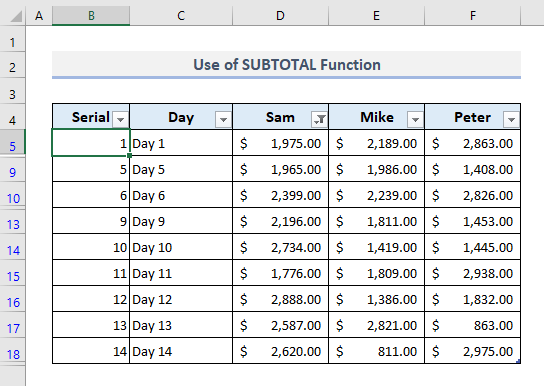
📌 Hatua ya 1:
➤ Chagua Kiini B5 na uandike:
=SUBTOTAL(3,$C$5:C5) ➤ Tumia Nchimbo ya Kujaza ili kujaza safu wima kiotomatiki .
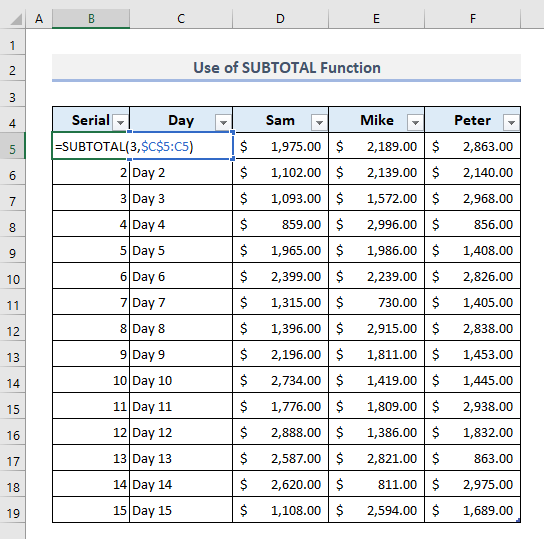
📌 Hatua ya 2:
➤ Sasa chuja thamani za mauzo za Sam ili kuonyesha kiasi ambayo ni zaidi ya $1500 pekee.
Na sasa utaona kwamba nambari za mfululizo hazijabadilishwa hapa na zinadumisha mlolongo wanambari.
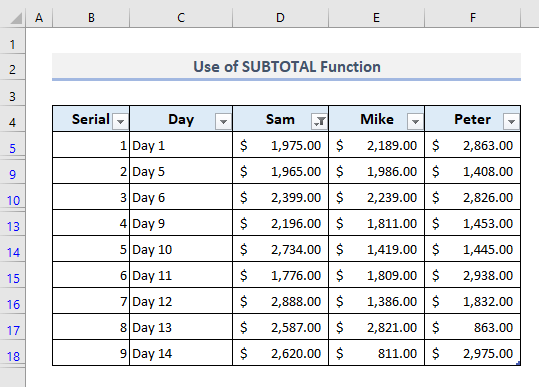
12. Unda Jedwali la Excel ili Kujaza Nambari za Safu Kiotomatiki (Kazi ya SAFU)
Katika mfano wetu wa mwisho, tutaonyesha jinsi ya kuingiza safu mlalo ndani ya jedwali la data huku nambari za ufuatiliaji zikisasishwa kwa wakati mmoja.
📌 Hatua ya 1:
➤ Chagua data yote ya jedwali (B5:F19) na uipe jina kwa Data ya Mauzo kwa kuhariri katika Sanduku la Majina .
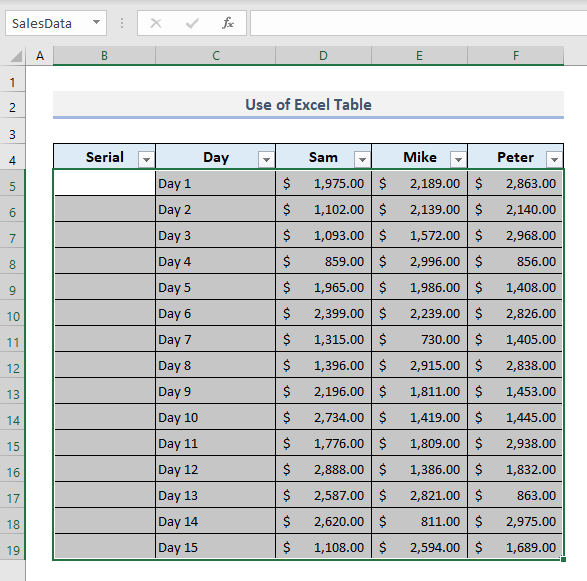
📌 Hatua ya 2:
➤ Chagua Kiini B5 na uandike:
=ROW()-ROW(SalesData[#Headers]) Safu wima B nzima katika jedwali la data itaonyesha nambari za ufuatiliaji.
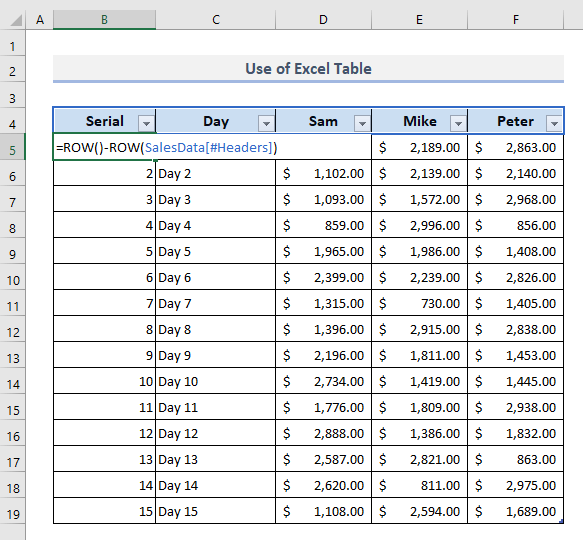
📌 Hatua ya 3:
➤ Sasa bofya kulia yoyote kati ya hizo. nambari za safu mlalo zilizo upande wa kushoto wa lahajedwali na kishale cha kipanya chako.
➤ Chagua chaguo la Ingiza .
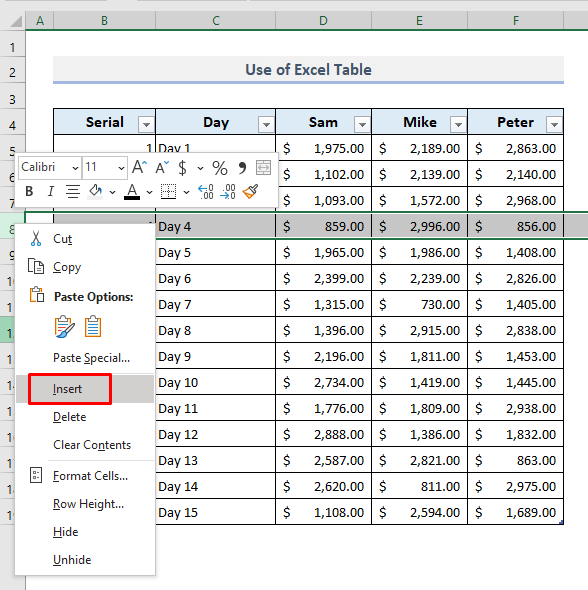
Kama katika picha iliyo hapa chini, safu mlalo mpya itaongezwa katika eneo lililochaguliwa na nambari za ufuatiliaji za jedwali zima la data zitasasishwa kwa wakati mmoja.
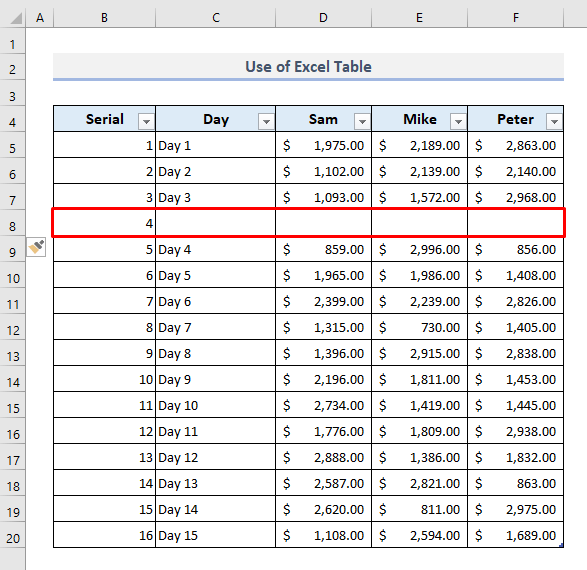
Maneno ya Kuhitimisha
Natumai mbinu zote zilizotajwa hapo juu sasa zitakusaidia kuzitumia kwenye lahajedwali yako ya Excel ts inapobidi. Ikiwa una maswali au maoni yoyote, tafadhali nijulishe katika sehemu ya maoni. Au unaweza kuangalia makala zetu nyingine zinazohusiana na utendaji wa Excel kwenye tovuti hii.

